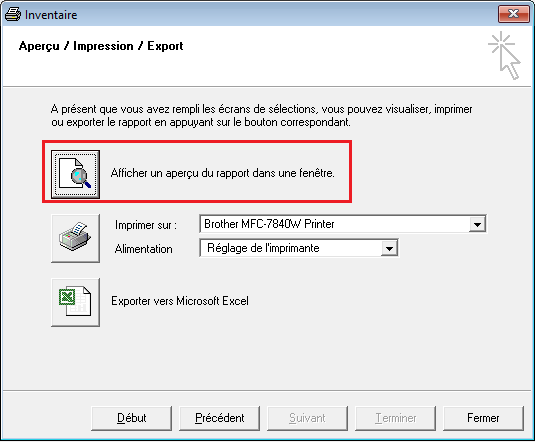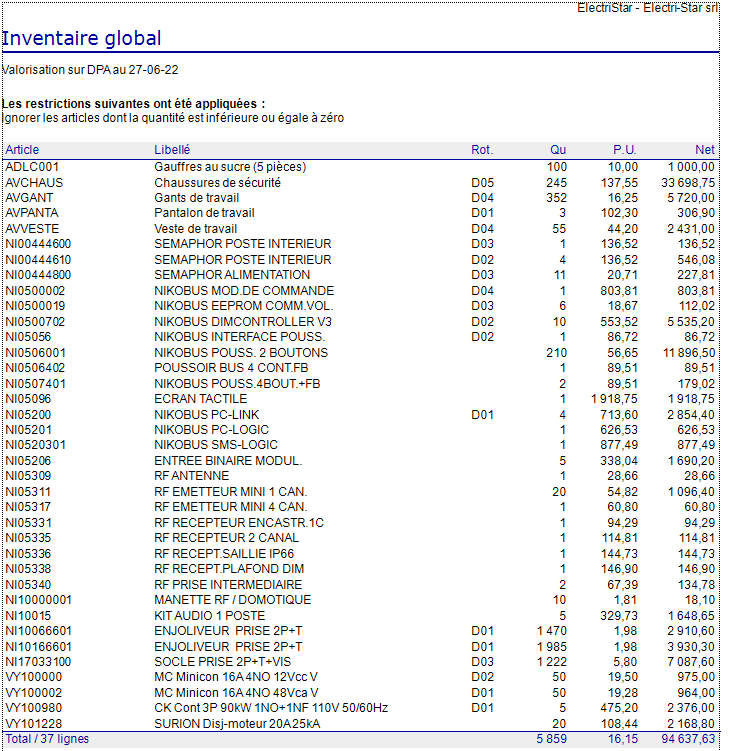Module A :
Gestion de Stock

À propos
Le module de Gestion de Stock sert à gérer les quantités d’articles dans les différents stocks et casiers avec éventuellement un numéro de lot, de série ou de DLC (Date Limite de Consommation).
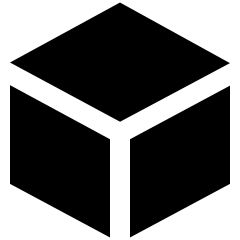
Principe
L’entrée de marchandise augmente le stock
La sortie de marchandise diminue le stock.
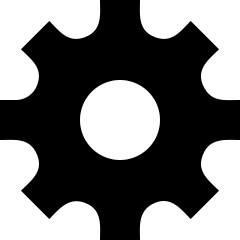
Step by Step
Cette aide en ligne vous propose le processus du module A : Gestion de Stock étape par étape.
Découvrez ci-dessous la marche à suivre.
Step by Step
Veillez à ce que le module A : Gestion de stock soit activé dans les paramètres de la société.
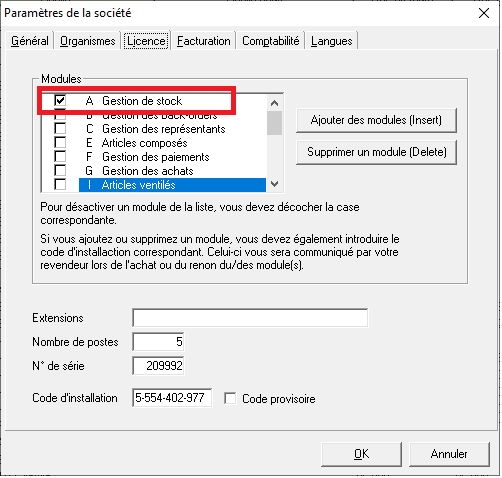
Processus d’achats / Entrée marchandise
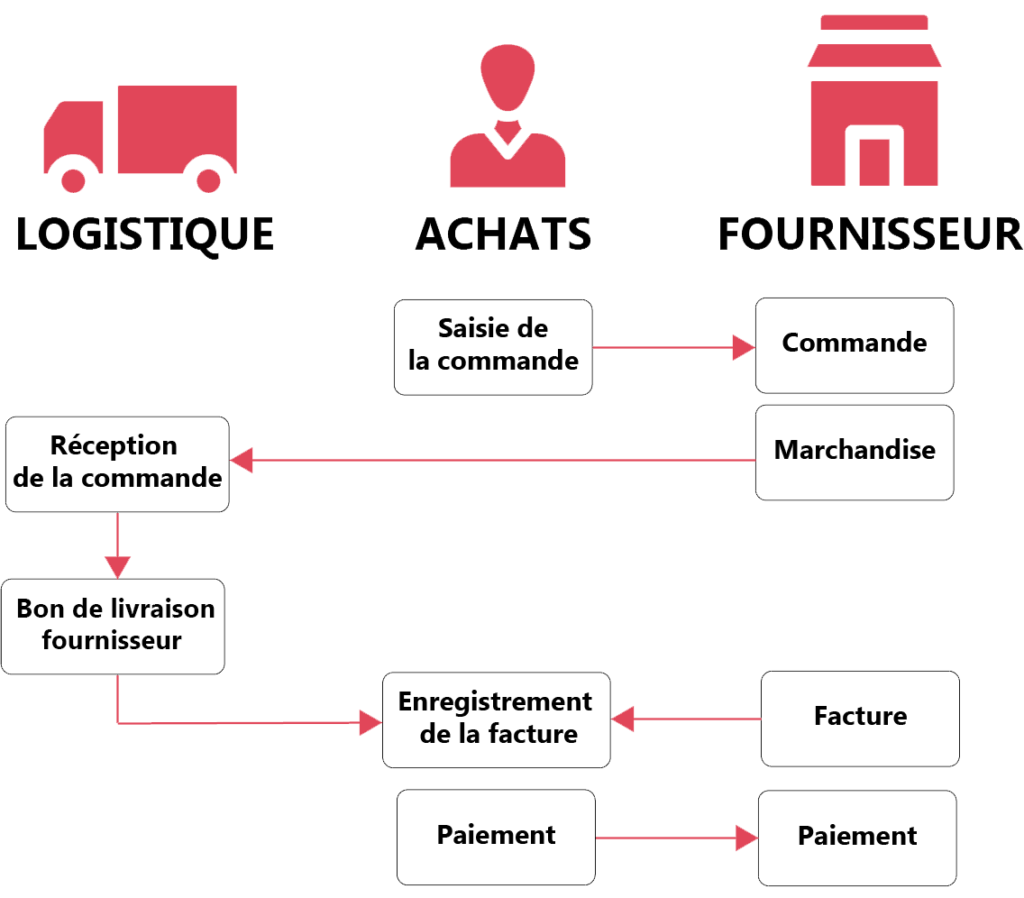
- Le service Achats crée une commande (COF) et l’envoie au Fournisseur ;
- Le Fournisseur prépare la marchandise et l’envoie ;
- Le service Logistique réceptionne la marchandise et crée un bon de livraison (BLF) à partir de la COF.
- Les quantités en stock et en commande fournisseur sont adaptés selon les documents ci-dessus.
Lors de la réception de la facture fournisseur, un facture achat marchandise (ACM) sera créée à partir du BLF. Il faut alors, vérifier les montants et quantités par rapport au document reçu et en cas d’erreur, noter les litiges détectés dans l’ACM. Dans ce cas, celle-ci sera bloquée pour le paiement en comptabilité.
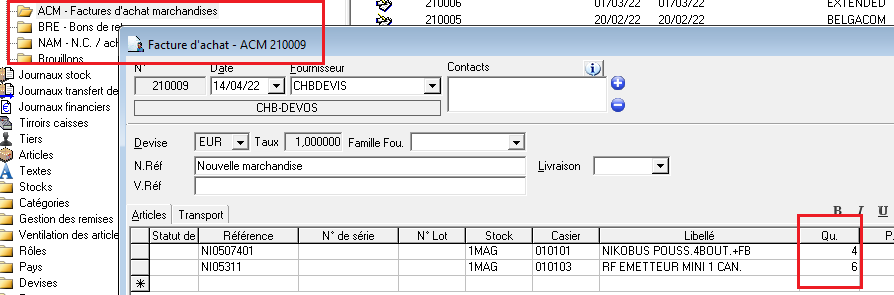
Processus de vente / Sortie Marchandise
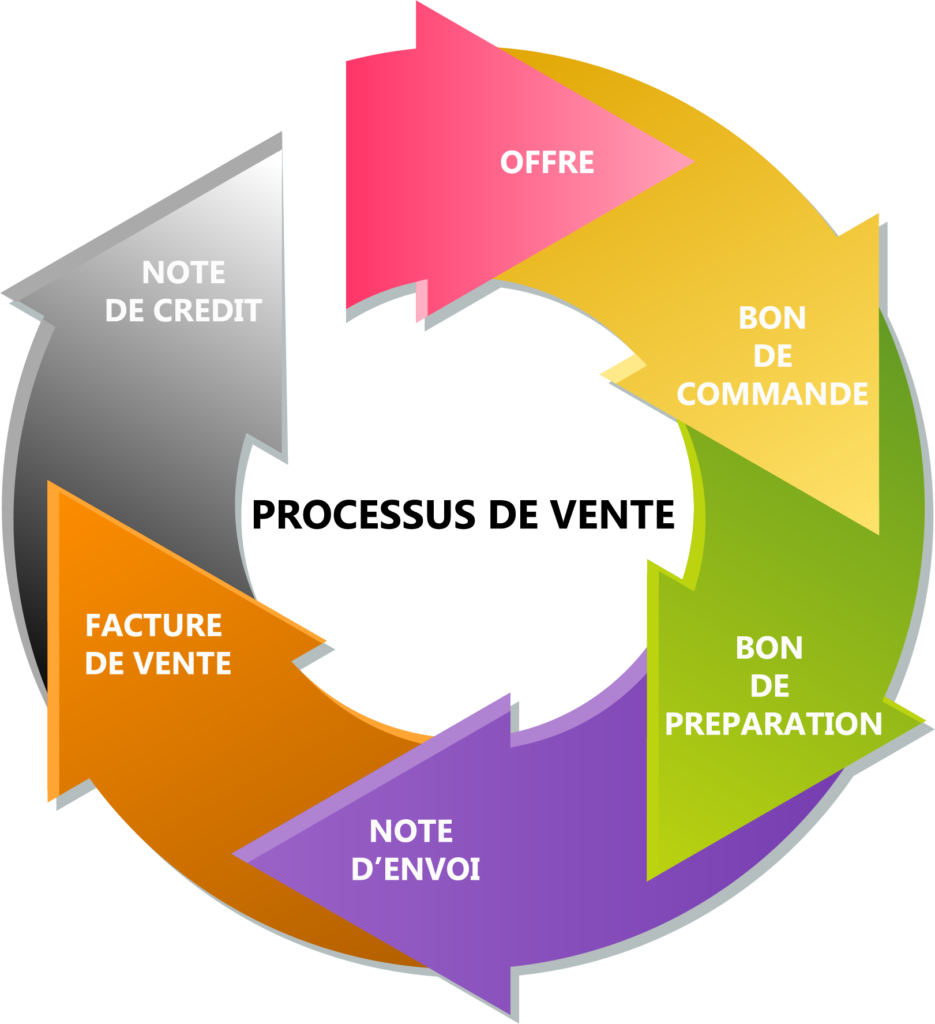
- L’offre est un document neutre, qui ne touche ni au stock et aux quantités en commande.
- Le bon de commande client augmente la quantité en commande client.
- Le passage d’un bon de commande vers un bon de préparation diminue la quantité en commande client et augmente la quantité réservée et par conséquent, diminue la quantité disponible.
- Le passage du bon de préparation en note d’envoi ou en facture, diminue la quantité réservée ainsi que la quantité en stock.
Vérification du stock
Sélectionner un article et entrer dans sa fiche produit via la fonction F7 depuis la ligne du document.
Pour vérifier le stock, cliquer sur l’onglet « Stock ».
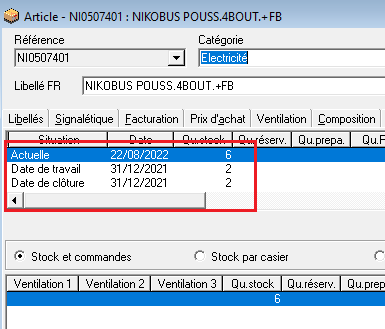
- Date actuelle : La quantité de stock à la date actuelle
- Date de travail : Date fixée à tout moment pour connaître le stock à cette date
- Date de clôture : Date à laquelle les écritures qui précèdent cette date ne peuvent plus être changées. C’est le dépôt de l’inventaire officiel ainsi que du bilan.
Comment fixer la date de travail ou clôturer le stock ?
Dans le menu « Outils » – « Stock & Inventaire » – « Calculer et clôturer stock »
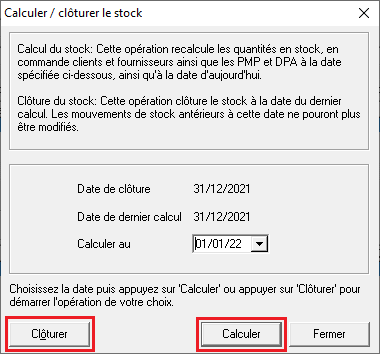
Calculer = Date de travail
Le bouton « Calculer » permet de calculer le stock à la date choisie, les quantités en stock à cette date seront alors visibles dans l’application. Ex : Onglet Stock de la fiche article.
Lorsque l’inventaire est terminé et déposé officiellement, il est nécessaire de bloquer toutes les écritures qui influencent le stock et qui précèdent la date de l’inventaire.
En appuyant sur le bouton « Clôturer », le stock sera clôturé à la date de travail.
Les différentes vues du stock

Stock et commandes = Vue de quantité stock et commande par point de vente.
Stock par casier = Vue de quantité stock et commande par casier
Ventilation du stock = Vue de quantité stock et commande détaillé avec numéro de série et numéro de lot.
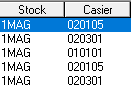
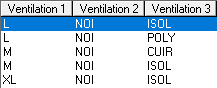

- Qu. stock = Quantité totale
- Qu. réserv. = Quantité réservée qui est mise dans un bon de préparation et qui est encore sur casier
- Qu. sur casier = Qui se calcule comme suit : Qu. stock – Qu. prépa – Qu. prêt
- Qu. dispo = « Quantité disponible » est déduit en plus ce qui est réservé
- Cde Cli. = Quantité en commande client
- Cde Fou. = Quantité en commande fournisseur
- Qu. Terme = La quantité si tout est clôturé. C’est-à-dire que toutes les préparations sont facturées et toutes les commandes sont livrées.
- On le calcule comme suit : Qu. stock – Qu. réserv. – Qu. prépa. – Qu. Prêt – Cde Cli. + Qu. Fou
- Qu. Empr. = « Quantité empruntée » qui n’intervient pas dans les calculs (cela ne fait pas partie du stock)
- DPA = Dernier prix d’achat
- PMP = Prix moyen pondéré
- VA = Valeur
- Doc. DPA = Document du dernier prix d’achat
- Date DPA = Date du dernier prix d’achat
Le document du dernier DPA peut être consulté directement via ce bouton

Mouvement de stock
Dans l’onglet « Stock » – « Ventilation du stock », il est possible de changer le lot d’un article.
Lot = Unité indivisible de stock = La combinaison « Référence article », « Ventilation 1/2/3 » , « N° de série », « N° de lot », « Code stock » et « Code casier ».
Le changement de Lot donnera lieu à une double écriture dans le journal de « Mouvement de stock ».
Ex : Dans l’écran ci-dessous, on introduit un numéro de série, stock et casier dans la colonne de droite, on appuie sur « OK » et les mouvements suivants seront créés.
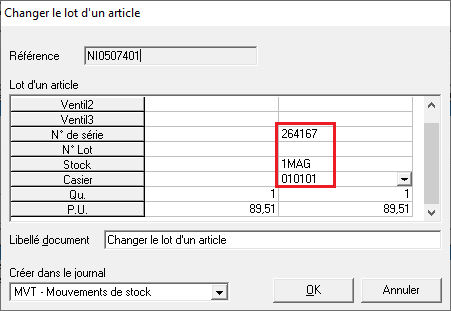
| Article | Ventil 1 | Ventil 2 | Ventil 3 | N/S | N° lot | Stock | Casier | Qu. | P.U. |
| NI0507401 | -1 | 89,51€ | |||||||
| NI0507401 | 264167 | 1MAG | 010101 | 1 | 89,51€ |
Affichage du satellite
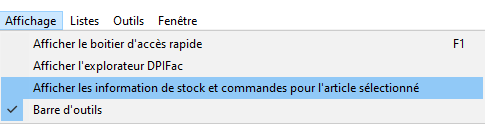
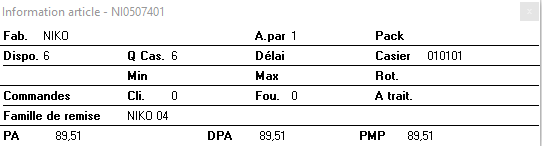
Le satellite s’affiche sur votre écran afin de vous montrer en temps réel les informations concernant l’article sélectionné dans un document ouvert.
Il vous informe de sa quantité, sa quantité disponible, le casier, etc.
Inventaire
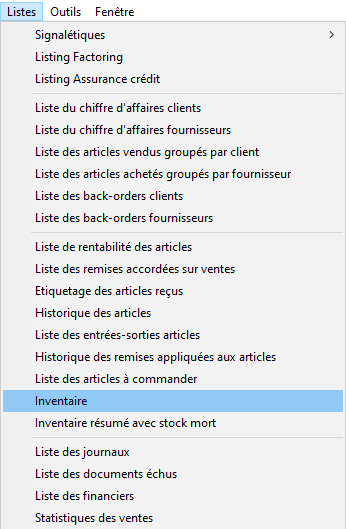
Les différentes formes d’inventaire
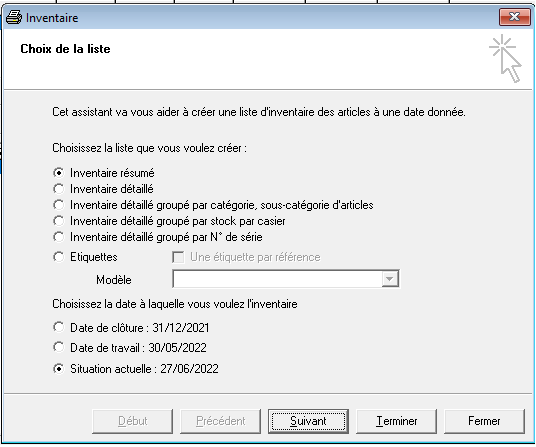
- Inventaire résumé : Une ligne par article, toute ventillation, N/S, n° de lot, stock et casier confondus ;
- Inventaire détaillé : Une ligne pour chaque « Lot » (Article, ventillation, N/S, n° de lot, stock et casier) ;
- Inventaire détaillé groupé par catégorie, sous-catégories d’articles ;
- Inventaire détaillé groupé par stock par casier ;
- Inventaire détaillé groupé par N/S ;
- Etiquettes : Cette option permet d’imprimer des étiquettes pour tout ou partie du stock avec une étiquette par référence ou une étiquette par pack (quantité stock / packing).

Choix entre :
1. L’arperçu,
2. L’imprission,
3. L’exportation vers Excel.